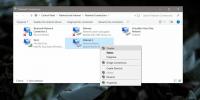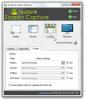Suorita sovelluksia Windows-palveluina ServiceRunner-ohjelmalla
Joskus tarvitaan suorittamaan sovelluksia taustapalveluina tärkeiden tehtävien suorittamiseksi. Sovellusten pakottaminen toimimaan palveluina voi varmistaa, että valittu sovellus voi toimia taustana palveluna, vaikka toinen käyttäjä olisi kirjautunut sisään. Sovellusten käyttöä voidaan rajoittaa jaetuissa tietokoneissa, koska yhdestä käyttäjätilistä käynnissä olevaa ohjelmaa ei ehkä ole määritetty tai asennettu toiselle. Tätä rajoitusta voidaan kiertää ajamalla sovelluksia palveluina. Esimerkiksi voi olla hyödyllistä suorittaa kannettava sovellus palveluna varmistaaksesi, että se toimii jokaiselle käyttäjälle. ServiceRunner on avoimen lähdekoodin sovellus, joka mahdollistaa sovellusten ajamisen Windows-palveluna. Sovellusten käynnistäminen palveluina voi auttaa sinua käynnistämään automaattisesti sovelluksia, jotka eivät asennu palveluina tai jotka on kannettavan muodon vuoksi vaadittava käynnistämistä manuaalisesti. Tätä mekanismia käyttämällä voit myös varmistaa, että sovellus toimii palveluna jo ennen järjestelmän kirjautumista sisään.
Jos haluat käynnistää sovelluksen palveluna, sinun on muokattava Config-tiedostoa syöttämällä palvelun nimi, polku ja suoritettavan tiedoston argumentti. Kun Config-tiedosto on muokattu, suorita ServiceRunner.exe käynnistääksesi määritetyn ohjelman palveluna. On huomattava, että ServiceRunner-ohjelmalla ajettavat sovellukset eivät näy GUI-käyttöliittymän kanssa, elleivät ne ole käynnistetty manuaalisesti. Yksityiskohtaiset ohjeet ServiceRunnerin käytöstä annetaan alla.
Vaihe 1: Kirjoita sovelluksen nimi ja polku määritystiedostoon. Varmista, että konfigurointitiedosto sijaitsee samassa hakemistossa kuin suoritettavat tiedostot, ts. “ServiceInstaller.exe” ja “ServiceRunner.exe”.
Vaihe 2: Kirjoita argumentti, joka siirretään toiselle riville määritettyyn suoritettavaan tiedostoon (valinnainen). Jos et halua välittää argumenttia, poista tämä rivi Config-tiedostosta. Esimerkiksi;
Windows Remote Service
C: \ Ohjelmatiedostot \ wrs \ wrs.exe
-S
Vaihe 3: Käynnistä ”ServiceInstaller.exe” järjestelmänvalvojan oikeuksilla ja napsauta Asentaa.

Tämä asentaa määritetyn sovelluksen Windows-palveluksi. Aloita vastikään luotu palvelu napsauttamalla alkaa. Samoin voit käynnistää ServiceInstaller.exe-sovelluksen ja valita päärajapinnan vaihtoehdot Pysäytä tai poista palvelu.

ServiceRunner on kaiken kaikkiaan erinomainen sovellus, jolla varmistetaan, että suoritat helposti erilaisia tehtäviä ja pidät vaadittua sovellusta suurena häiriönä. Se toimii Windows XP: ssä, Windows Vistassa ja Windows 7: ssä.
Lataa ServiceRunner
Haku
Uusimmat Viestit
Kuinka palata takaisin Windows 10 1709: een vuodesta 1803
Windows 10 -päivityksillä on ongelmia. Suurin osa niistä, vaikka är...
Ethernet-yhteyden poistaminen käytöstä Windows 10: ssä
Yhdistäminen ja irrottaminen WiFi-verkosta Windows 10: ssä on melko...
DuckLink Screen Capture tarjoaa automaattisen vierityksen pitkien asiakirjojen sieppaamiseksi
Aiemmin peitimme kaksi loistavaa näytön kaappaustyökalua nimeltään ...